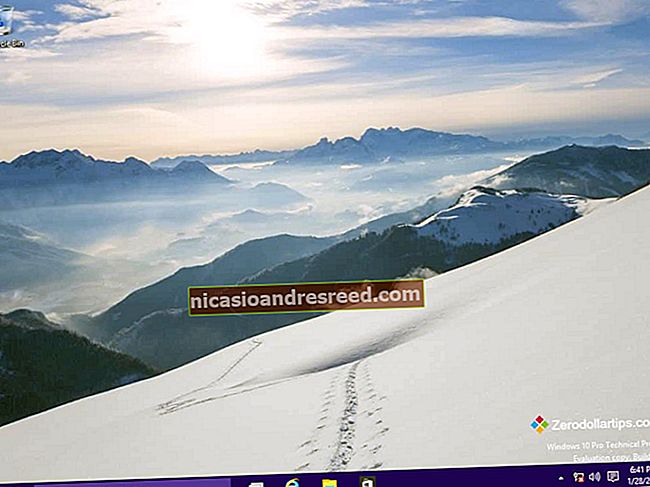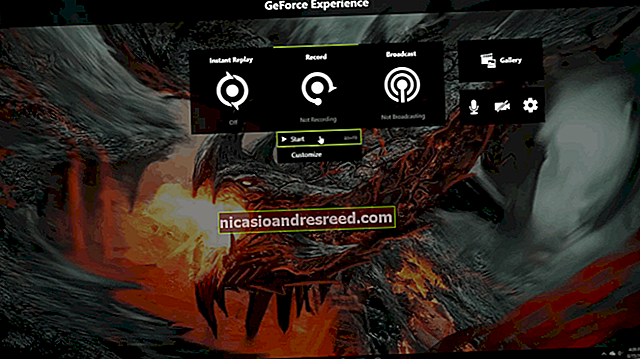4 cách để chạy Android trên PC và tạo hệ thống “Hệ điều hành kép” của riêng bạn

Microsoft và Google có thể đã đưa kibosh lên các PC “Hệ điều hành kép” theo kế hoạch của Intel — các thiết bị có cả Windows và Android trên đó — nhưng điều đó không có nghĩa là bạn phải từ bỏ giấc mơ Android và Windows trên cùng một máy. Bạn có thể chạy các ứng dụng Android và thậm chí cả hệ điều hành Android trên PC hiện tại của mình.
Điều này cho phép bạn sử dụng hệ sinh thái các ứng dụng dựa trên cảm ứng của Android trên máy tính xách tay và máy tính bảng Windows hỗ trợ cảm ứng, vì vậy điều này rất có ý nghĩa. Tất nhiên, quá trình này phức tạp hơn là chỉ sử dụng các ứng dụng Windows, nhưng nếu có các ứng dụng hoặc trò chơi dành riêng cho Android mà bạn muốn chạy trên PC của mình, đây là bốn cách để thực hiện.
BlueStacks

LIÊN QUAN:Cách chạy ứng dụng và trò chơi Android trên máy tính để bàn Windows của bạn với BlueStacks
BlueStacks là cách dễ nhất để chạy các ứng dụng Android trên Windows. Nó không thay thế toàn bộ hệ điều hành của bạn. Thay vào đó, nó chạy các ứng dụng Android trong một cửa sổ trên màn hình Windows của bạn. Điều này cho phép bạn sử dụng các ứng dụng Android giống như bất kỳ chương trình nào khác. BlueStacks cũng bao gồm hỗ trợ để dễ dàng cài đặt các ứng dụng từ Google Play, vì vậy quá trình này diễn ra liền mạch nhất có thể. Tuyệt vời hơn nữa, BlueStacks chạy các ứng dụng và trò chơi Android với hiệu suất tốt đáng ngạc nhiên.
Giải pháp này không thể thay thế Windows bằng Android, nhưng đó không phải là một điều tồi tệ — các giải pháp cạnh tranh cho phép bạn khởi động kép Android với Windows hiện không ổn định. Đây chỉ là một giải pháp để chạy các ứng dụng Android trên Windows. Không giống như nhiều tùy chọn khác ở đây, đây là một trải nghiệm khá ổn định và bóng bẩy.
Các ứng dụng tương tự, bao gồm YouWave và Windroy, thiếu tốc độ và cài đặt ứng dụng dễ dàng mà BlueStacks cung cấp.
Trình giả lập Android chính thức của Google

LIÊN QUAN:Cách kiểm tra Drive Google Android trên PC của bạn mà không cần mua điện thoại
Google cung cấp trình giả lập Android chính thức như một phần của Android SDK. Bạn có thể sử dụng nó để chạy hệ điều hành Android trong một cửa sổ trên máy tính hiện có của mình. Điều này cung cấp cho bạn quyền truy cập hoàn toàn vào toàn bộ hệ điều hành Android. Nó dành cho các nhà phát triển thử nghiệm các ứng dụng Android của họ.
Thật không may, trình giả lập Android chính thức khá chậm và không phải là một lựa chọn tốt để sử dụng hàng ngày. Sẽ rất hữu ích nếu bạn muốn thử nghiệm ứng dụng hoặc chơi với phiên bản Android mới nhất, nhưng bạn không muốn thực sự sử dụng ứng dụng hoặc chơi trò chơi trong đó.
Để bắt đầu với Trình mô phỏng Android, hãy tải xuống Android SDK của Google, mở chương trình Trình quản lý SDK và chọn Công cụ> Quản lý AVD. Nhấp vào nút Mới và tạo Thiết bị ảo Android (AVD) với cấu hình mong muốn của bạn, sau đó chọn thiết bị đó và nhấp vào nút Bắt đầu để khởi chạy. Bạn có thể đọc thêm về quy trình trong hướng dẫn của chúng tôi.
Android-x86

Android-x86 là một dự án cộng đồng nhằm chuyển Android sang nền tảng x86 để nó có thể chạy nguyên bản trên bộ vi xử lý Intel và AMD. Bằng cách đó, bạn có thể cài đặt Android trên máy tính xách tay hoặc máy tính bảng giống như cài đặt Windows hoặc Linux. Dự án này ban đầu rất đáng chú ý vì cung cấp cách chạy Android trên các netbook tiêu thụ điện năng thấp, giúp những netbook cũ đó có thêm sức sống.
Bạn có thể xem hướng dẫn cài đặt Android trên máy tính của chúng tôi để biết thêm chi tiết hoặc bạn có thể cài đặt Android-x86 bên trong máy ảo để tránh phải khởi động lại máy tính của mình.
LIÊN QUAN:Cách chạy Android trên máy tính của bạn
Hãy nhớ rằng dự án này không ổn định. Bạn nên hết sức thận trọng khi cài đặt nó trên phần cứng vật lý.
Android trên Kiến trúc Intel

Intel phát triển bản phân phối Android của riêng họ cho các máy tính chạy hệ điều hành Intel mới với phần sụn UEFI. Nó được đặt tên là Android trên Intel Architecture hoặc Android -IA. Intel thậm chí còn cung cấp một trình cài đặt mà bạn có thể sử dụng để cài đặt Android trên thiết bị Windows của mình. Trình cài đặt sẽ hỏi bạn có muốn duy trì Windows trong tình huống khởi động kép hay không, vì vậy đây là cách để khởi động kép Android và Windows trên máy tính xách tay hoặc máy tính bảng mới.
Lưu ý rằng dự án này không ổn định và sẽ không hoạt động trên mọi thiết bị. Hiện tại, các thiết bị Samsung XE700T, Acer Iconia W700, Lenovo X220T và X230T dường như là những mục tiêu được hỗ trợ chính thức. Dự án này thực sự thú vị vì nó do chính Intel thúc đẩy. Đây có thể là phần mềm tương tự bạn sẽ tìm thấy trên các PC Intel "Hệ điều hành kép" mới đó.
Tùy chọn này không dành cho người dùng bình thường, nhưng nó có thể trở nên ổn định hơn theo thời gian. Để biết thêm thông tin, hãy tham khảo các trang Tải xuống, Khởi động nhanh và Thiết bị của Intel.
Nếu bạn thực sự muốn chạy các ứng dụng Android trên máy tính Windows của mình, bạn nên cài đặt BlueStacks. Đây là tùy chọn dễ nhất, mượt nhất, ổn định nhất.
Về lâu dài, các dự án Android trên Intel Architecture và Android-x86 có thể giúp Android cài đặt và sử dụng dễ dàng hơn trên nhiều loại phần cứng hơn. Họ có thể cung cấp một cách dễ dàng để khởi động kép Android và Windows — hoặc thậm chí thay thế Windows bằng Android. Hiện tại, các dự án này không được khuyến nghị trừ khi bạn có phần cứng hỗ trợ và bạn nên cẩn thận ngay cả khi có.
Tín dụng hình ảnh: Intel Free Press trên Flickr, Jon Fingas trên Flickr